微信小程序打不开怎么办-微信小程序打不开的解决方法
很多小伙伴都会使用微信去打开各种衍生的小程序,无论是购物、支付、娱乐还是学习,小程序都能为我们提供方便快捷的服务,不过最近有一些小伙伴的微信小程序突然打不开了。面对这样的情况,我们应该如何解决呢?本文将为你提供一些可能的解决方案。
电脑微信小程序打不开的原因
1、电脑端微信版本未更新
微信版本未及时更新,也会影响小程序的正常打开,可以尝试更新版本。
2、缓存过多
如果电脑缓存文件过多,内存少,也可能导致小程序无法流畅加载出来,建议定期清理缓存。
3、小程序运行状态不正常
当小程序处于临时抢修或停止运营状态时,所有微信用户均无法正常使用。如果是小程序开发者在做更新或bug抢修,那么后期不断尝试即可,停止运营则无法继续提供服务。
4、信号/网络不稳定
检查一下手机网络wifi或者流量是否断开,有时候网络不稳定会导致无信号,也就无法打开小程序,其次检查微信是否连接上网络,消息收发是否正常,以上如果发现是网络问题,及时点击重新连接就可以解决。
解决方法如下
方法一:更新版本
1、电脑版微信小程序打不开,一般是由于版本问题,此时需要打开微信,点击左下角图标。
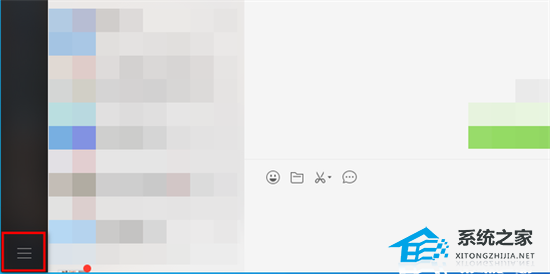
2、在列表中点击“设置”。
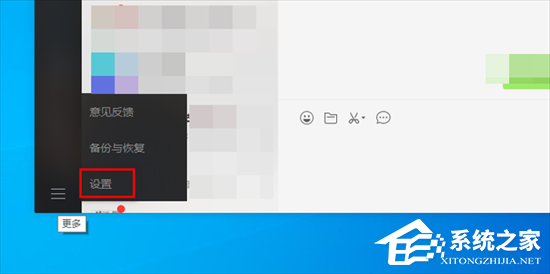
3、选择“关于微信”,点击“检查更新”。
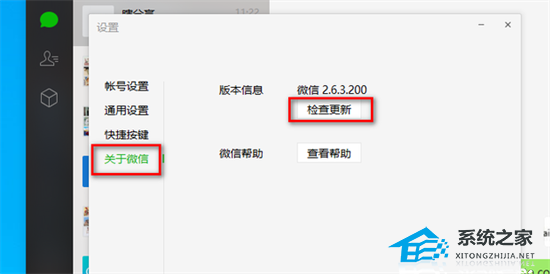
4、如果不是最新版,点击更新,重新打开微信即可。
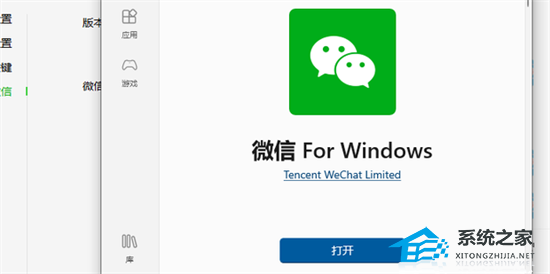
方法二:删除文件
1、首先登陆电脑微信。
2、点击微信左下角的三个横杠图标按钮,在弹出菜单中选择设置。
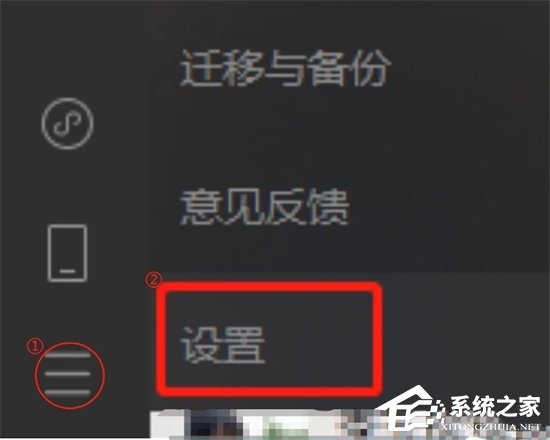
3、进入设置窗口后点击文件管理,点击打开文件夹。
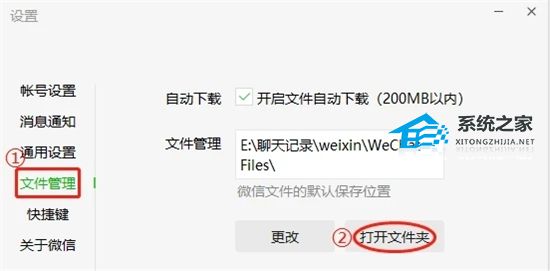
4、打开文件夹后双击进入Msg目录。
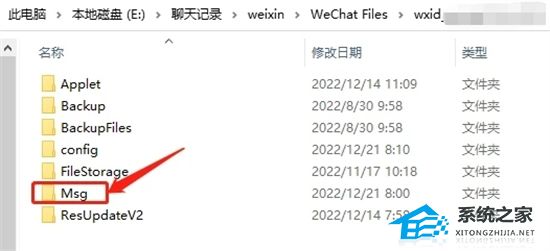
5、退出电脑端微信。
6、在Msg目录里找到Applet.db文件并删除。这个数据库文件存放了小程序的一些信息。
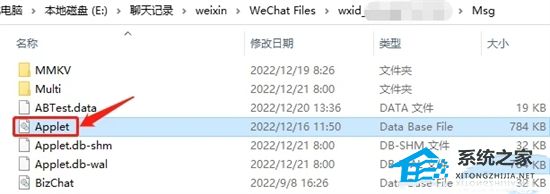
7、登陆电脑微信,小程序打开问题解决。
相关文章
- 电脑微信小程序打不开怎么办-轻松解决微信小程序打不开的方法
- 电脑版微信聊天框如何换行
- 微信截屏快捷键怎么更改
- 微信图片保存在哪个文件夹-如何找到微信保存图片的文件夹
- 微信接收的文件都是只读怎么办-电脑微信文件都是只读解决方法
- 电脑微信和手机不同步怎么办-微信电脑版消息记录不全解决方法
- 微信视频聊天,小编告诉你怎么用微信进行视频聊天
- 微信amr文件用什么打开图文教程
- 教你怎么设置微信消息锁屏隐藏内容
- 微信功能,小编告诉你微信中怎么停用不常使用的功能
- 小编告诉你微信无法连接到服务器怎么办
- 微信电脑客户端聊天记录存在哪里
- 简单教你搞定微信锁屏通知显示文字
- 微信怎么解绑银行卡,小编告诉你微信怎么解绑银行卡
- 微信电脑版怎么使用小程序
- 小编告诉你微信群发信息的方法
热门教程
win11关闭windows defender安全中心的四种方法
2Win11如何关闭Defender?Windows11彻底关闭Defender的3种方法
3win10不显示视频缩略图的两种解决方法
4win10关闭许可证即将过期窗口的方法
5win11任务栏怎么显示网速?win11任务栏显示实时网速的方法
6win11怎么切换桌面?win11切换桌面的四种方法
7win11忘记pin无法开机的三种最简单办法
8安装NET3.5提示0x800f0950失败解决方法
9Win11移动热点不能用怎么办?移动热点不工作怎么办?
10Win11如何打开预览窗格?Win11显示预览窗格的方法
装机必备 更多+
重装教程
大家都在看








